Superset 使用帮助
在用户进行开发各类数据工程项目时,数据可视化是关于数据视觉表现形式,Superset作为BDOS online上集成的一款轻量化BI展示工具,也是广大用户最为常用的工具之一,下面将就Superset的使用进行一些介绍:
1.Superset的启动
使用工具之前,需要切换成机构管理员权限,在集成工具菜单下,点击对应工具下的安装按钮,完成工具的启动。
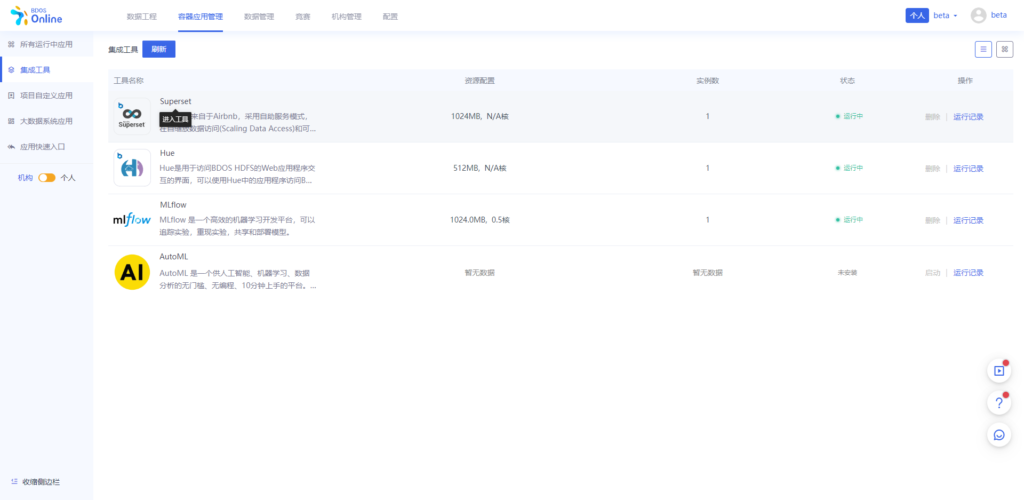
安装完成后,点击进入工具。
2.添加数据源
进入Superset后,点击进入【数据管理】–【数据源连接】中,查看当前机构工具所连接的数据库。若为新用户,可以点击右上角的添加数据库按钮。
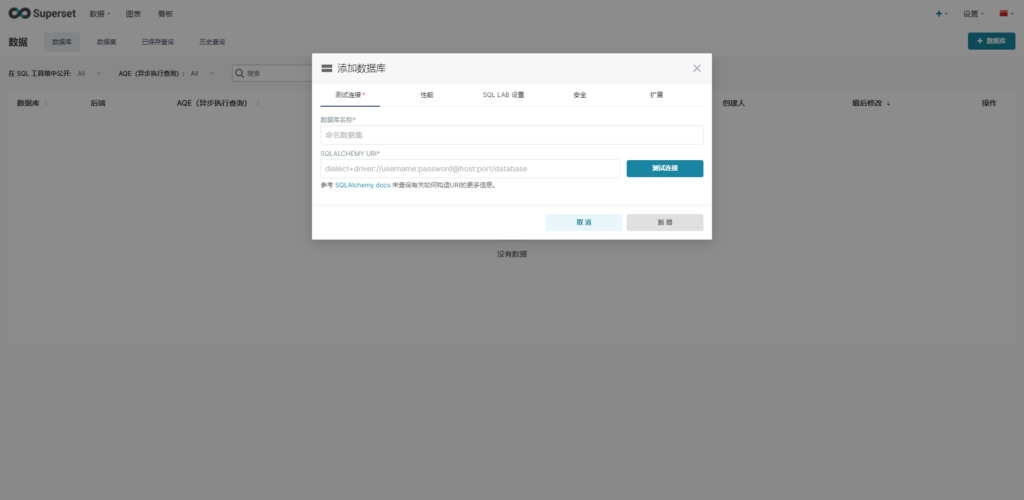
可以参考以下命名方式:
数据库名称:bdos_org_xxxx_db
SQLALCHEMY URI格式:mysql://username:password@host address:port/bdos_org_xxxx_db
USQLALCHEMY URI的获取办法:
1)使用系统提供的数据源,机构用户切换管理员权限,进入【管理】-【数据源管理】,查看已连接源,选择系统提供给机构使用的数据库,点击获取地址下方的复制按钮,即可将SQLALCHEMY URI所需信息进行复制,再进入Superset中进行粘贴。
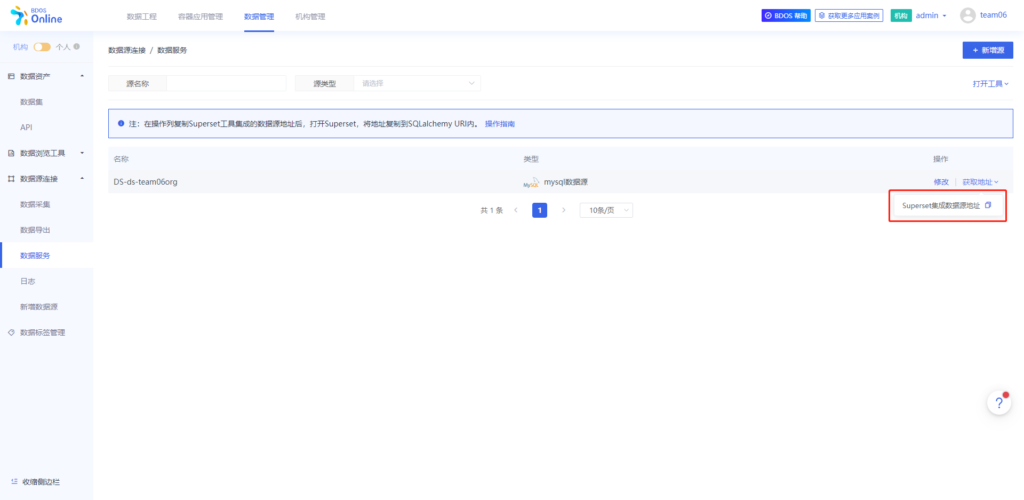
2)使用个人的数据源,按照上方提供的格式,将数据源信息进行组合,填写到SQLALCHEMY URI中。
信息输入完成后,点击测试连接,确认后点击保存。
3.添加数据集
添加完成数据库后,若要将数据库中的表进行图表展示,还需要在Superset中继续添加数据集。进入【数据集】,点击右上角添加数据集。
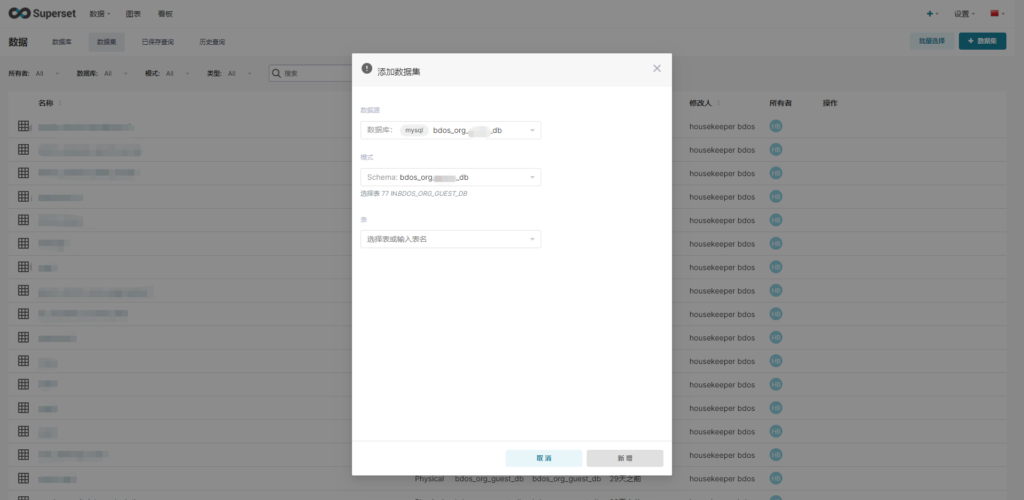
选择添加的数据库,选择想要进行图表化展示的表,确认新增。
4.新增图表
完成数据集的添加后,进入【图表】,点击右上角新增图表按钮,找到上一步添加的数据表,选择希望数据展示的表格形式,Superset支持几十种图表样式。
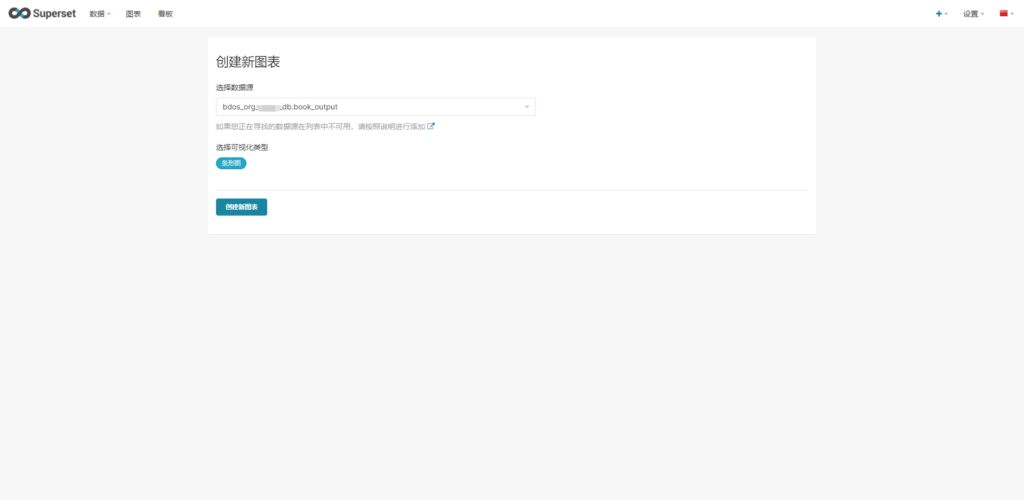
选择好后,点击【创建新图表】,进入图标编辑界面,用户可以通过各项指标的调配,来进行图表展示,达到期望展现的效果。系统会提供一些常规选项,也支持用户进行自定义SQL配置。
配置完成后,执行即可得到期望的图表。
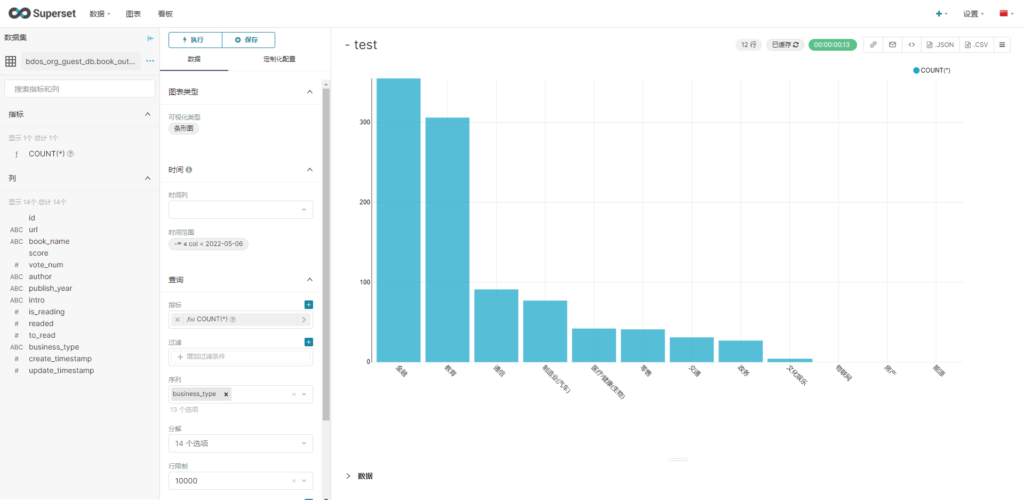
5.新建看板
用户点击【看板】,点击右上角进行看板创建。通过选择已经创建好的图表和各类组件,组成期望达成的看板。
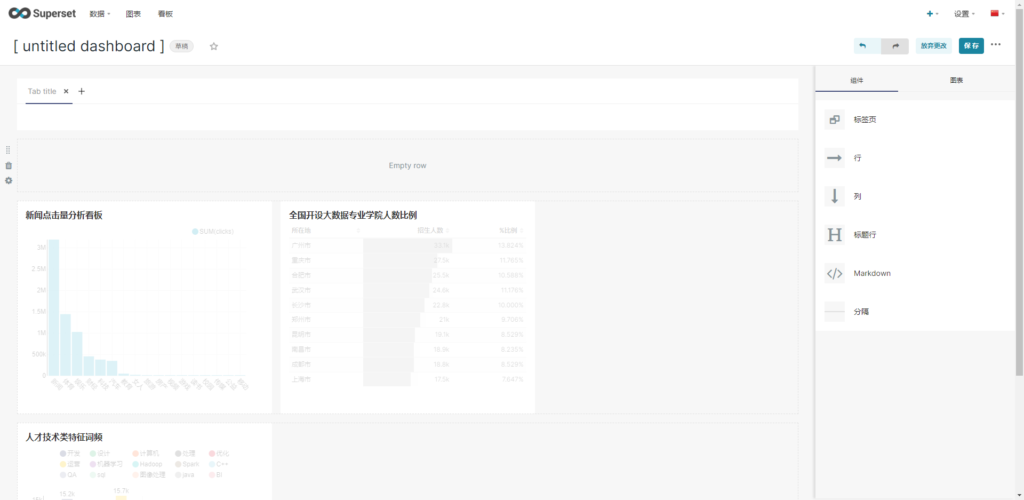
留言
评论
${{item['author_name']}} 回复 ${{idToContentMap[item.parent] !== undefined ? idToContentMap[item.parent]['author_name'] : ''}}说 · ${{item.date.slice(0, 10)}} 回复
暂时还没有一条评论.